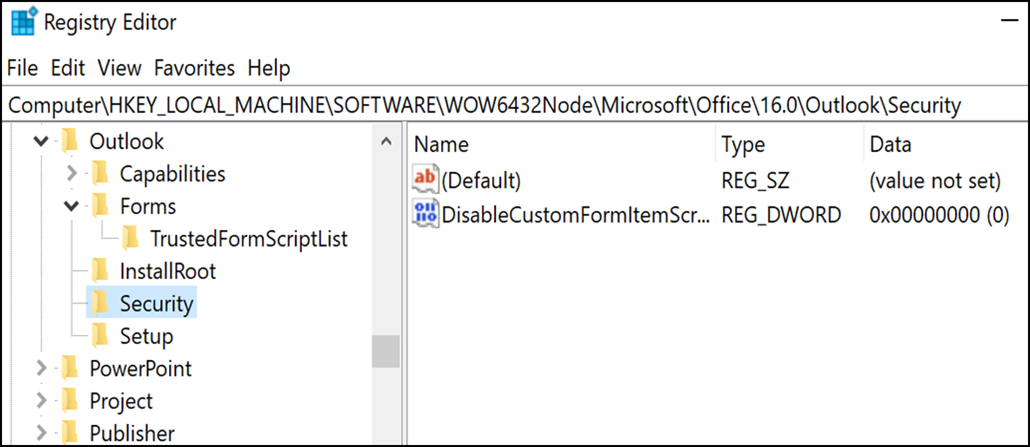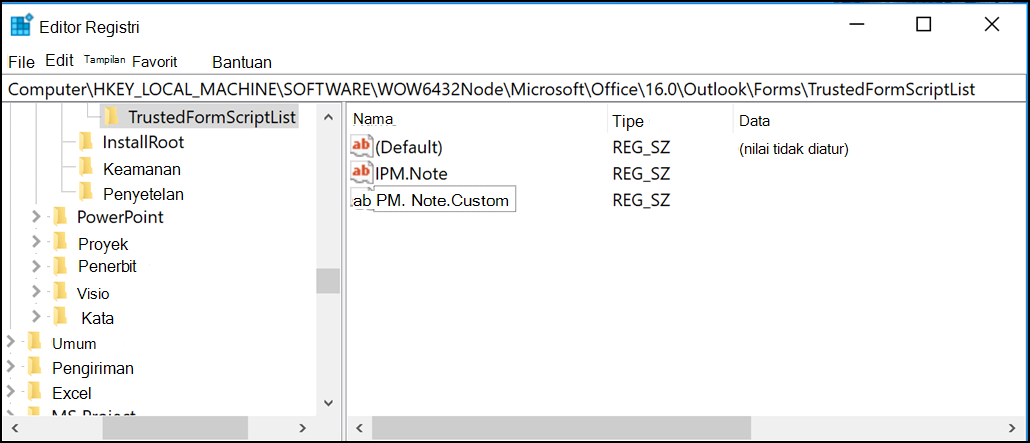Terakhir diperbarui: 13 Okt 2017
MASALAH
Skrip formulir kustom kini dinonaktifkan secara default dan memerlukan pengaturan kunci registri untuk mengaktifkannya kembali.
-
Kunci registri baru memiliki nilai default 1, yang menunjukkan bahwa skrip formulir tidak boleh dijalankan.
Buat kunci berikut terlebih dahulu:
Office 32 bit di Windows 64 bit
HKEY_LOCAL_MACHINE\SOFTWARE\WOW6432Node\Microsoft\Office\16.0\Outlook\Security
Office 32 bit di Windows 32 bit atau Office 64 bit di Windows 64 bit
HKEY_LOCAL_MACHINE\SOFTWARE\Microsoft\Office\16.0\Outlook\Security
Kemudian, buat DWORD (32-bit) dengan Nilai 0 dan atur namanya menjadi DisableCustomFormItemScript untuk mengaktifkan skrip formulir kustom.
-
Setelah diaktifkan, skrip formulir kustom harus diaktifkan per kelas pesan formulir. Sebagai contoh, jika memiliki formulir dengan kelas pesan IPM.Note.Custom, daftarkan “IPM.Note.Custom” sebagai kelas pesan formulir tepercaya. Untuk melakukannya, buat kunci ini terlebih dahulu:
Office 32 bit di Windows 64 bit
HKEY_LOCAL_MACHINE\SOFTWARE\WOW6432Node\Microsoft\Office\16.0\Outlook\Forms\TrustedFormScriptList
Office 32 bit di Windows 32 bit atau Office 64 bit di Windows 64 bit
HKEY_LOCAL_MACHINE\SOFTWARE\Microsoft\Office\16.0\Outlook\Forms\TrustedFormScriptList
Kemudian, buat nilai REG_SZ di kunci ini untuk setiap formulir yang mengizinkan skrip untuk dijalankan. Dalam contoh di atas, Anda membuat REG_SZ yang bernama “IPM.Note.Custom” dengan data kosong.
Ketika mendesain formulir, Jalankan Formulir Ini akan menjalankan formulir menggunakan kelas pesan dari formulir dasar. Jadi, jika mulai mendesain formulir IPM.Note dan ingin Jalankan Formulir Ini, Anda harus mendaftarkan IPM.Note. Setelah Anda menerbitkan, kelas pesan yang diterbitkan akan diperiksa. Setelah selesai mendesain formulir dan menerbitkannya ke nama formulir kustom, hapus “IPM.Note” standar dari daftar tepercaya.
Catatan:
-
Anda perlu memulai ulang Outlook setelah mengatur kunci TrustedFormScriptList.
-
Contoh kunci registri menggunakan 16.0 untuk Outlook 2016. Gunakan 15.0 untuk Outlook 2013, 14.0 untuk Outlook 2010 dan 12.0 untuk Outlook 2007.
Setelah membuat perubahan di atas, kunci registri akan terlihat seperti berikut:
[HKEY_LOCAL_MACHINE\SOFTWARE\WOW6432Node\Microsoft\Office\16.0\Outlook\Security]
DisableCustomFormItemScript"=dword:00000000
[HKEY_LOCAL_MACHINE\SOFTWARE\WOW6432Node\Microsoft\Office\16.0\Outlook\Forms\TrustedFormScriptList]
"IPM.Note.Custom"=""
"IPM.Note"=""
CATATAN: Pada beberapa kasus, formulir dalam kotak surat sekunder dan folder Publik masih tidak berfungsi setelah kunci registri diatur. Untuk memperbaikinya, aktifkan skrip di Pusat Kepercayaan:
-
Klik File > Opsi. Lalu pilih Pusat Kepercayaan > Pengaturan Pusat Kepercayaan > Keamanan Email.
-
Di bawah bagian Skrip dalam Folder, centang kotak Izinkan skrip dalam folder bersama dan Izinkan skrip dalam folder Publik, lalu klik OK dan OK lagi untuk menutup jendela.
STATUS
Perubahan pertama kali diperkenalkan dalam Pembaruan Publik Outlook 12 September 2017 dan disertakan dalam pembaruan MSI berikut yang kini memerlukan kunci registri.
Status Klik untuk Menjalankan adalah sebagai berikut:
-
Saluran Bulanan (Saluran Saat Ini) akan mulai mendukung kunci registri dalam pembaruan yang dijadwalkan pada rilis 18 September build 16.0.8431.2079
-
Saluran Semi-Tahunan (FRDC) mendukung kunci registri dengan build 16.0.8431.2079.
-
Saluran Ditunda mendukung kunci registri dengan build 16.0.8201.2193.
-
Status Diperpanjang untuk Saluran Ditunda akan ditentukan nanti.
-
Status Insider Fast akan ditentukan nanti.
-
Insider Slow mendukung kunci registri dengan build 16.0.8431.2079.
Sumber Daya Lainnya

Tanyakan kepada ahlinya
Terhubung dengan para ahli, diskusikan praktik terbaik dan berita terkini Outlook, serta baca blog kami.

Dapatkan bantuan di komunitas
Ajukan pertanyaan dan temukan solusi dari Agen Dukungan, MVP, Teknisi, dan pengguna Outlook.

Sarankan fitur baru
Kami sangat senang membaca saran dan umpan balik Anda! Bagikan pendapat Anda. Kami mendengarkan.
Lihat Juga
Perbaikan atau solusi untuk masalah terbaru di Outlook untuk Windows
Mengatasi masalah Outlook untuk Windows dengan alat pemecahan masalah otomatis